Sublime Text3 實現在瀏覽器中以HTML格式預覽md檔案
阿新 • • 發佈:2018-11-29
1、首先找到Package Control
開啟Sublime Text3,找到選單欄:Preferences → Package Control,沒有找到Package Control,那麼點選Package Control安裝吧,安裝完重啟Sublime Text3。
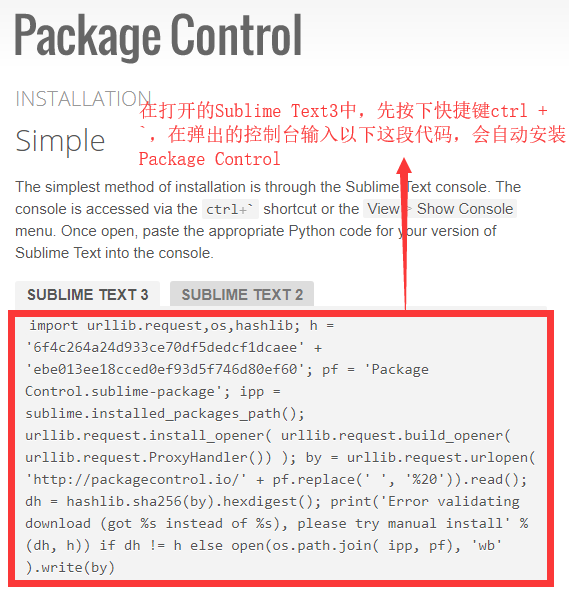
2、安裝MarkdownPreview
找到選單欄:Preferences → Package Control→ 然後在出現的文字框輸入“Package Control:Install Package” → 點選“Package Control:Install Package” → 在新出現的文字框中輸入“MarkdownPreview” → 點選“MarkdownPreview” 進行安裝
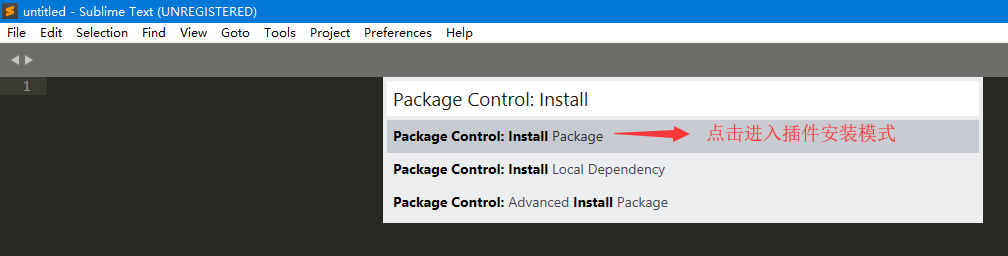

3、自定義快捷鍵進行預覽
安裝完MarkdownPreview後,如果想直接在瀏覽器中預覽效果的話,可以自定義快捷鍵:點選 Preferences --> 選擇 Key Bindings --> 在新開啟的視窗輸入(如下圖所示):
{ "keys": ["alt+m"], "command": "markdown_preview", "args": {"target": "browser", "parser":"markdown"} },
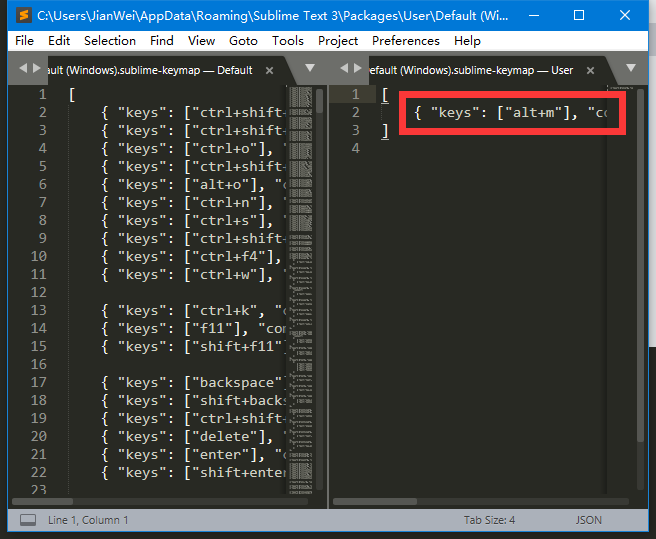
儲存後,直接輸入快捷鍵:Alt + M 就可以直接在瀏覽器中預覽生成的HTML檔案了。
如果只想生成HTML檔案,不想預覽的話,可以在Sublime Text3中直接對md字尾的檔案按下快捷鍵Ctrl + Shift + B,然後Sublime Text3會在md檔案所在的目錄下自動生成HTML檔案。
4、移除外掛
移除外掛和新增外掛的流程差不多,只是命令不同,找到選單欄:Preferences → Package Control→ 然後在出現的文字框輸入“Package Control:Remove Package” → 點選“Package Control:Remove Package” → 點選需要移除的外掛進行解除安裝即可

